Зашто Слацк, а не Скипе? Главни разлози за ваш избор

Зашто изабрати Слацк, а не Скипе? Слацк обезбеђује мање ометања комуникације у вашем тимском простору и омогућава вам да на време приступите правим информацијама.
Када први пут почнете да користите апликацију, чак и најједноставније ствари изгледају компликовано. Али, када се ухватите у коштац са апликацијом, осећате се глупо због тога колико сте били нервозни због употребе. Заказивање састанка на Скипе-у је лако и брзо ћете савладати опције.
Ако то већ нисте урадили, преузмите Скипе за Виндовс . Процес преузимања не би требало да траје дуго, али када се пријавите, Скипе ће од вас тражити да персонализујете своје позиве са сликом профила, позадином, итд. Када то прођете, идите тамо где би требало да буду ваши разговори.
Кликните на разговор са којим желите да закажете састанак. У доњем десном углу кликните на три тачке. Опција Закажи позив ће бити трећа поништена.
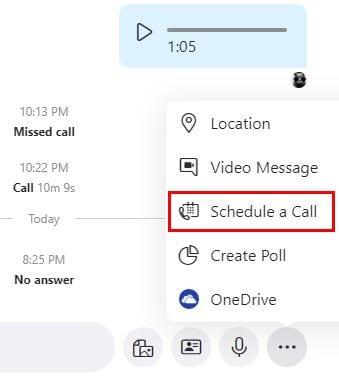
У следећем прозору, мораћете да додате неке основне информације о свом будућем позиву. На пример, мораћете да додате Име, Датум, Време и време подсетника. Можете бирати између времена као што су:
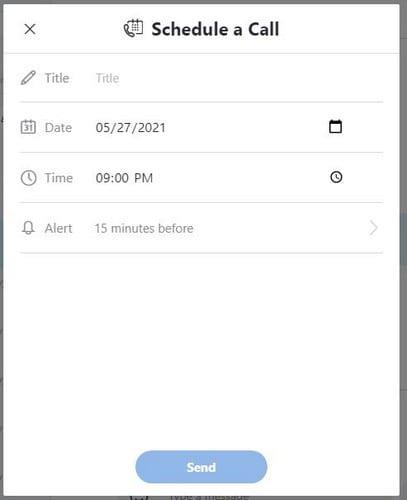
Када завршите, кликните на дугме за слање и информације ће бити послате вашем контакту. Појавиће се на њиховом ћаскању.
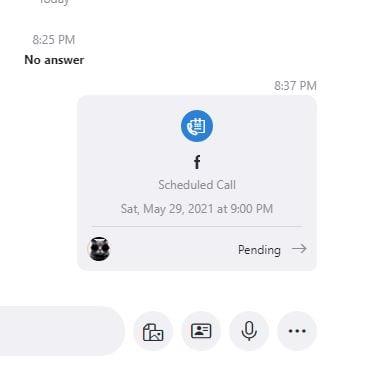
Ове ствари се дешавају. Ваш контакт не може да стигне тог дана, тако да морате да промените датум и време Скипе састанка. Да бисте извршили промене, идите на ћаскање и пронађите информације које сте послали вашем контакту када сте први пут поставили састанак. Кликните на поруку и у новом прозору можете извршити потребне промене. Чак ћете видети опцију да откажете састанак ако је потребно.
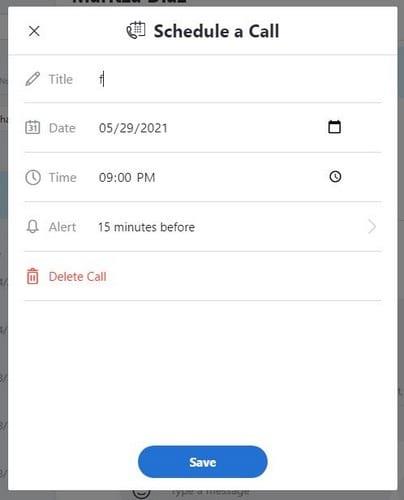
Када завршите са уређивањем заказаног позива, кликните на дугме Сачувај и спремни сте. Исто важи и за заказивање групних позива . Једноставно идите у групу у којој желите да закажете позив и кликните на тачке у доњем десном углу. Дугме за распоред позива ће бити на истом месту.
Увек је најбоље заказати позиве јер не ризикујете да заборавите. Што мање ствари морате да урадите, то боље, а заказивањем свако може да изврши неопходне промене да би био тамо. Колико често мислите да ћете заказивати састанке на скајпу? Поделите своје мишљење у коментарима испод и не заборавите да поделите чланак са другима на друштвеним мрежама.
Зашто изабрати Слацк, а не Скипе? Слацк обезбеђује мање ометања комуникације у вашем тимском простору и омогућава вам да на време приступите правим информацијама.
У случају да тражите веб камеру за коришћење на рачунару, можете да користите Ксбок Кинецт као веб камеру на Виндовс 10. Када своју Кинецт учините веб камером на Виндовс-у
Замагљивање ваше Скипе позадине током видео позива је кључно за одржавање пословне слике. Ево како то учинити.
Ако је ваша веза нестабилна или су ваше Оффице инсталационе датотеке оштећене, нећете моћи да делите екран на Скипе-у.
Скипе стално прекидање и поновно повезивање указује да ваша мрежна веза није стабилна или да немате довољно пропусног опсега.
Брзо направите Скипе анкету да бисте ставили тачку на било какву дискусију. Погледајте како их је лако створити.
Да бисте искључили аутоматско исправљање на Скипе-у за мобилне уређаје, потребно је да онемогућите функцију на свом Андроид уређају.
Ако Скипе за посао не успе да се повеже са Екцханге веб услугама, апликација може стално тражити да унесете своје акредитиве.
Једна од најбољих функција Скипе-а је могућност дељења екрана током позива. И то је невероватно лако, а ево како. Прво, морате бити на позиву
У овом водичу ћемо вам показати како можете да ћаскате са Скипе-ом у Оффице Онлине-у
Застареле верзије Скипе-а или оштећени подаци Скипе апликације могу приморати апликацију да вас стално одјављује. Ажурирајте апликацију да бисте решили проблем.
Ако се Скипе видео снимци појављују црно-бели на вашем рачунару, проверите подешавања веб камере и Скипе-а. Затим ажурирајте апликацију.
Док практикујемо социјално дистанцирање и рад на даљину, тешко је одлучити да ли сте обучени како треба за опуштен видео ћаскање са пријатељима или за видео конференцију са колегом…
Многи корисници Скајпа који нису примили ниједан захтев за контакт на десктоп апликацији, заправо су пронашли обавештења на Скипе-у за мобилне уређаје.
Тај црвени знак узвика који видите у прозору за ћаскање указује на то да Скипе није могао да испоручи ваше поруке. Ово је обично због проблема са Интернетом.
Ако покушавате да се пријавите на Скипе за посао, али добијате грешку која каже да адреса није важећа, овај водич је за вас.
Ако Скипе аутоматски одговара на позиве корисника, онемогућите опцију Аутоматски одговор на позив и ажурирајте апликацију.
Ако Скипе мора да се такмичи са другим апликацијама за системске ресурсе, то би могло довести до велике употребе ЦПУ-а. Затворите непотребне апликације и поново покрените Скипе.
Ако не користите Скипе пречесто, најбржи начин да уклоните опцију контекстног менија Дели са Скипе-ом је да деинсталирате апликацију.
Грешке Скипебридге.еке указују на то да користите застареле верзије Скипе-а. Или да програм или апликација треће стране блокирају Скипе.
Гоогле мапе могу да прикажу информације о надморској висини на рачунару и мобилном уређају. Да бисте користили ову функцију, потребно је да омогућите опцију Терен.
Научите корак по корак како да искључите везе на које се може кликнути у Нотепад++ помоћу овог једноставног и брзог водича.
Ослободите се приказивања емисије у Уп Нект на Аппле ТВ+ да бисте своје омиљене емисије чували у тајности од других. Ево корака.
Откријте колико је лако променити слику профила за свој Диснеи+ налог на рачунару и Андроид уређају.
Тражите Мицрософт Теамс алтернативе за комуникацију без напора? Пронађите најбоље алтернативе за Мицрософт тимове за вас у 2023.
Овај пост вам показује како да исечете видео записе помоћу алата уграђених у Мицрософт Виндовс 11.
Ако често чујете популарну реч Цлипцхамп и питате шта је Цлипцхамп, ваша претрага се завршава овде. Ово је најбољи водич за савладавање Цлипцхамп-а.
Са бесплатним снимачем звука можете да правите снимке без инсталирања софтвера треће стране на свој Виндовс 11 рачунар.
Ако желите да креирате запањујуће и привлачне видео записе за било коју сврху, користите најбољи бесплатни софтвер за уређивање видеа за Виндовс 11.
Погледајте савете које можете да користите да бисте своје задатке организовали уз Мицрософт То-До. Ево савета који се лако раде, чак и ако сте почетник.


























